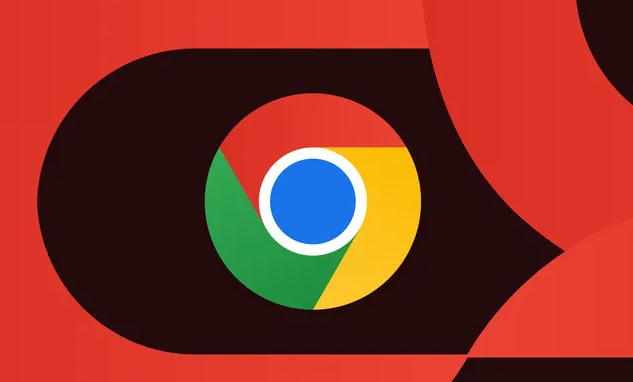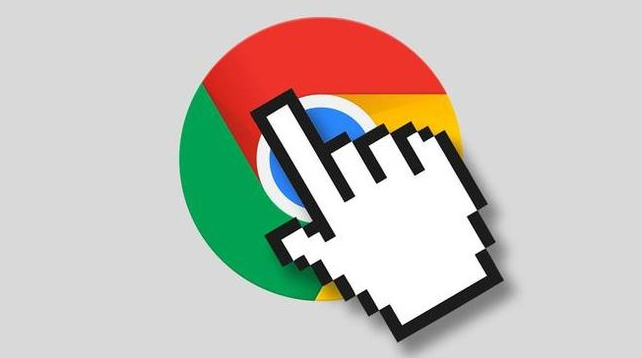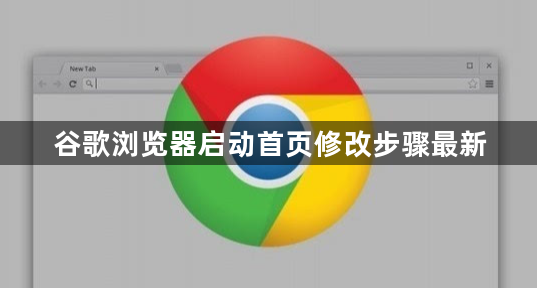
打开谷歌浏览器,在右上角找到由三个竖着的点组成的图标并点击它,从弹出的菜单里选择“设置”。进入设置页面后,在左侧菜单中找到“启动时”选项并点击。这里会显示三个与浏览器启动相关的选项,选择“打开特定网页或一组网页”。接着点击“添加新网页”,在弹出的对话框里输入想作为主页的网址,比如要设百度为首页就输入“https://www.baidu.com”,输完后点击“添加”。若需设置多个首页,可重复上述添加操作。完成设置后关闭设置页面,重启浏览器使修改生效。
若想在界面上添加主页按钮以便快速访问,可在浏览器设置的“外观”区域开启相应功能。具体是在设置中找到“获取主题背景”,勾选下面的“显示主页按钮”,然后输入新的网址。这样浏览器界面就会显示该按钮,点击就能跳转到设置的主页。
对于移动设备用户,打开谷歌浏览器后点击右下角的“更多”图标(通常是三个点),选择“设置”,找到“首页”选项并打开,输入希望设置的主页网址即可。
通过以上步骤,无论是电脑端还是移动端,都能轻松修改谷歌浏览器的启动首页,提升上网效率。